Lync ve výchozím nastavení vypíše vaše kontakty v hlavním okně Lync podle skupin, ke kterým jste je přiřadili. Můžete je ale také seřadit podle jejich aktuálního stavu (online nebo jiného) nebo vztahů ochrany osobních údajů, které jste s nimi navázali. Stačí vybrat kontingenční kartu, kterou chcete použít v zobrazení kontaktů v hlavním okně Lync.
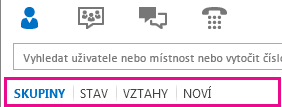
-
Pokud chcete kontakty uspořádat tak, aby se ti, kdo jsou online, zobrazili v horní části seznamu, klikněte na Stav. V horní části se zobrazí online kontakty, za kterými následují kontakty se stavem Pryč, Neznámý a Nedostupný.
-
Pokud chcete kontakty seřadit podle jejich vztahů ochrany osobních údajů, klikněte na Relace. (Chcete-li zobrazit stručná vysvětlení vztahů, klikněte pravým tlačítkem myši na kontakt a přejděte na Změnit vztah ochrany osobních údajů.)
-
Pokud chcete vidět seznam lidí, kteří si vás nedávno přidali do svýchseznamů kontaktů, klikněte na Noví. (Pokud existují, zobrazí se jejich počet.)
-
Pokud chcete své kontakty řadit podle skupin, do kterých patří (včetně výchozích skupin Oblíbené a Jiné kontakty a jakýchkoli dalších skupin, které jste vytvořili), klikněte na Skupiny.
Změna výchozího zobrazení
Výchozí nastavení, jakým Lync zobrazuje jednotlivé seznamy kontaktů můžete přepsat. Tady jsou možnosti a výchozí nastavení seznamu kontaktů:
|
Možnost |
Možné hodnoty |
Výchozí nastavení |
|
|
Zobrazit mé kontakty s |
Jméno a obrázek kontaktu (dva řádky) Jen jméno kontaktu (jeden řádek) |
X |
|
|
Seřadit můj seznam |
Podle názvu Podle dostupnosti |
X |
|
|
Zobrazit tyto informace |
Jméno kontaktu (místo e-mailové adresy) Stav kontaktu Skupina Oblíbené |
Ano Ano Ano |
Změna jakéhokoli z těchto výchozích nastavení:
-
V hlavním okně aplikace Lync klikněte na Možnosti > Seznam kontaktů.
-
Klikněte na příslušné přepínače nebo zaškrtávací políčka podle svého vlastního uvážení.
Poznámka: Každý kontakt, se kterým komunikujete prostřednictvím Office, ať už v seznamu kontaktů Lync nebo ne, má s vámi "výchozí" vztah. Vaše "nezařazené" kontakty (tj. osoby, které nejsou zahrnuté ve vašem seznamu kontaktů Lync ), se nezobrazují v zobrazení Skupiny ani v zobrazení Stav. Zobrazení Relace ale zobrazuje všechny kontakty v seznamu kontaktů Lynca všechny neuvedené kontakty, kterým jste přiřadili jiný než výchozí vztah ochrany osobních údajů. Pokud chcete některý z těchto neuvedených kontaktů ze zobrazení Vztahy odebrat, klikněte na kontakt pravým tlačítkem, klikněte na Změnit vztah ochrany osobních údajů a vyberte Automaticky přiřadit vztah.
Úplné vypnutí obrázků v aplikaci Lync
-
V hlavním okně aplikace Lync klikněte na Možnosti > Osobní.
-
Ve spodní části okna Možnosti Osobní zrušte zaškrtnutí políčka Zobrazit obrázky kontaktů.










